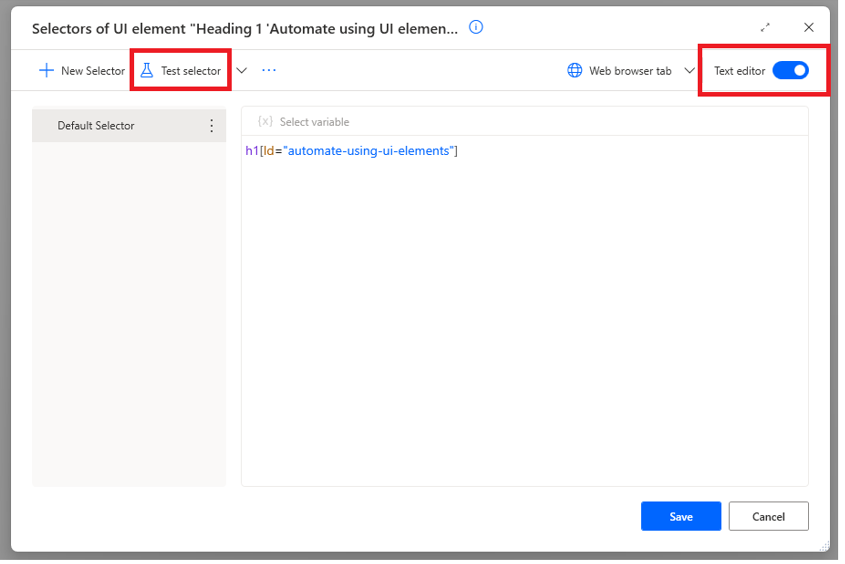Testare un selettore
Power Automate consente di testare un selettore e assicurarsi che i flussi di automazione dell'interfaccia utente vengano eseguiti come previsto. Con la possibilità di testare sia i selettori desktop che quelli Web, puoi automatizzare in modo rapido ed efficiente le interazioni tra applicazioni e pagine Web.
La finestra del generatore di selettori viene utilizzata per modificare gli elementi dell'interfaccia utente. Qui puoi trovare l'opzione per testare il selettore. Seleziona Testa selettore e Power Automate controlla se il selettore specificato dall'elenco può individuare un elemento dell'interfaccia utente sullo schermo.
Per testare un selettore, devi assicurarti che un elemento dell'interfaccia utente sia disponibile sul tuo computer. Se uno non è disponibile, dopo aver selezionato Testa selettore viene visualizzato il messaggio Assicurati che l'elemento dell'interfaccia utente sia presente nella schermata prima di procedere con la convalida.
Sono possibili tre output:
Successo: un elemento dell'interfaccia utente è stato trovato correttamente nella schermata.
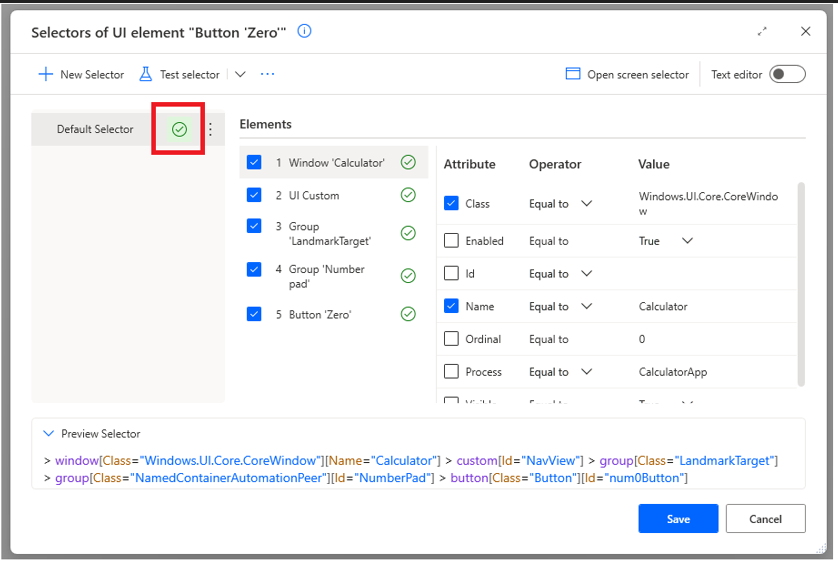
Non riuscito: nessun elemento dell'interfaccia utente è stato trovato nella schermata. Power Automate evidenzia l'elemento (livello) che non è stato trovato nell'elenco Elementi, indicando all'utente l'elemento da correggere.
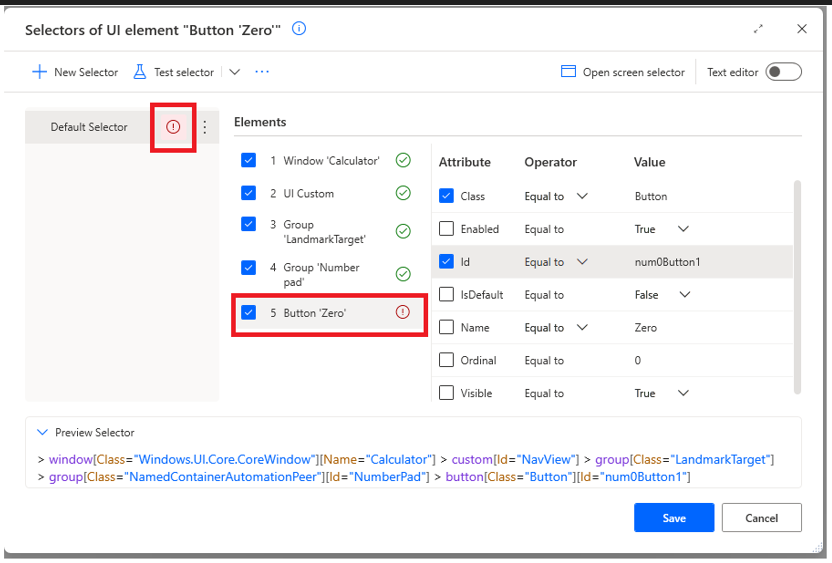
Più elementi dell'interfaccia utente trovati: il selettore può individuare più elementi dell'interfaccia utente nella schermata. Se un elemento dell'interfaccia utente viene utilizzato in un'azione, in fase di esecuzione Power Automate interagisce con il primo rispettivo elemento dell'interfaccia utente dall'angolo in alto a sinistra della schermata. Nota che Power Automate mette in evidenza durante il test l'elemento dell'interfaccia utente con cui si interagirà in fase di esecuzione se il selettore specifico viene utilizzato in un'azione.
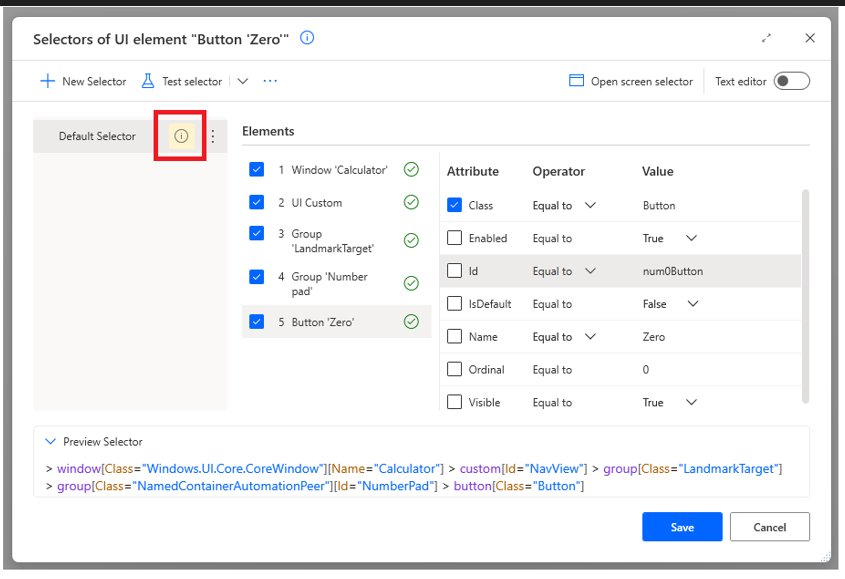
È possibile ottenere maggiori informazioni per ciascun output selezionando l'icona dell'output accanto al selettore testato.
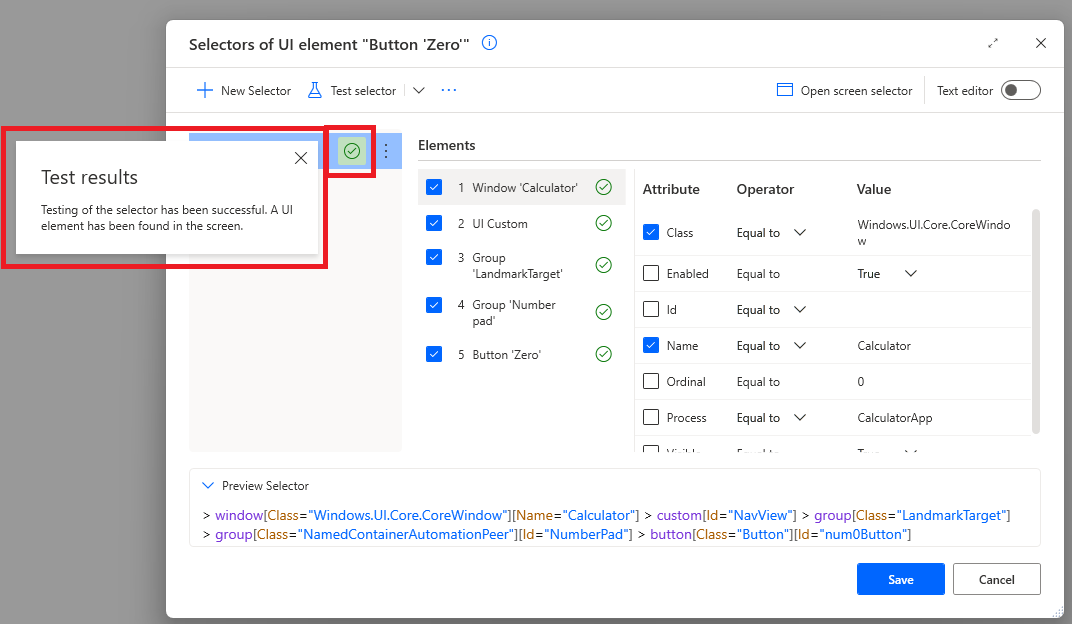
Puoi testare i selettori sia per gli elementi dell'interfaccia utente desktop che Web. I selettori desktop vengono acquisiti da qualsiasi applicazione Windows e possono essere utilizzati nelle azioni del gruppo di automazione dell'interfaccia utente. I selettori Web sono acquisiti dalle pagine Web e possono essere utilizzati solo nelle azioni dell'automazione del browser.
Nota
Ogni volta che modifichi un selettore testato, l'icona di output viene rimossa e il selettore dovrebbe essere testato di nuovo.
Test di tutti i selettori
Un elemento dell'interfaccia utente può avere più di un selettore per definirne la posizione. La funzione di test del selettore ti consente di testare tutti i selettori selezionando la freccia accanto a Testa selettore, quindi selezionando Testa tutti i selettori.
Nota
Quando scegli di testare tutti i selettori, i selettori disabilitati non verranno testati dall'elenco. Se devi testare un selettore disabilitato, provalo singolarmente.
Elementi dell'interfaccia utente desktop: apre il selettore della schermata
Ogni elemento dell'interfaccia utente del desktop appartiene a una schermata (elemento dell'interfaccia utente padre). In alcuni casi, non è possibile eseguire il test del selettore perché non è possibile trovare la schermata. In questo caso, dovresti:
- Assicurarti che la schermata sia disponibile sul tuo computer.
- In caso affermativo, seleziona Apri selettore schermata e fissa il selettore della schermata. È possibile eseguire la funzione di selezione del test anche sul selettore della schermata.
Nota
Quando accedi al selettore della schermata attraverso la finestra del generatore di selettori di un figlio, tornerai alla vista del figlio dopo aver chiuso la finestra del generatore di selettori della schermata.
Elementi dell'interfaccia utente Web: apri la scheda del browser Web
Se è presente un elemento dell'interfaccia utente Web, per procedere con il test la pagina Web che contiene l'elemento specifico dell'interfaccia utente deve essere disponibile sul tuo computer e la scheda del browser Web deve essere selezionata nell'elenco a discesa scheda del browser Web.
Se nell'elenco non è selezionata alcuna scheda del browser Web e si seleziona Testa selettore, a Power Automate viene richiesto di selezionare la scheda del browser prima dell'inizio del test.
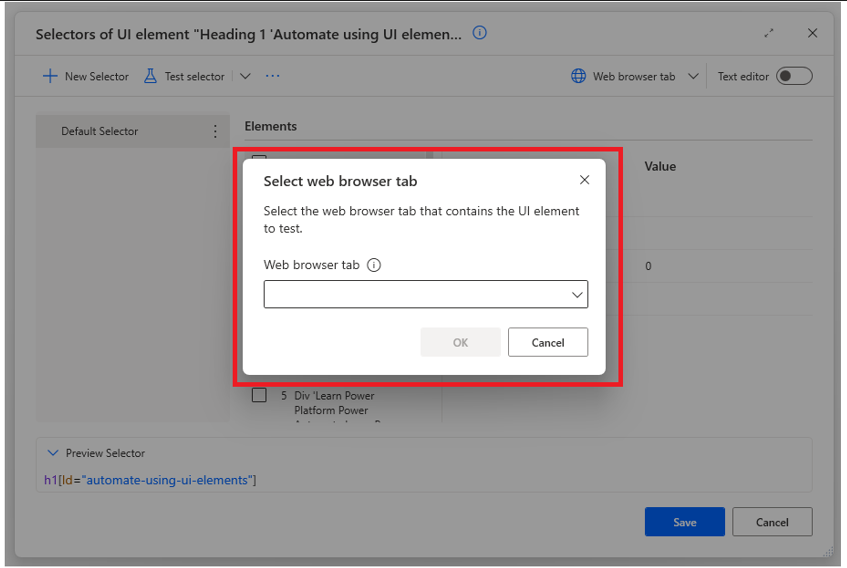
Variabili
È possibile testare un selettore anche se una o più variabili sono contenute nel selettore. È necessario fornire valori alle variabili del selettore affinché il test venga eseguito.
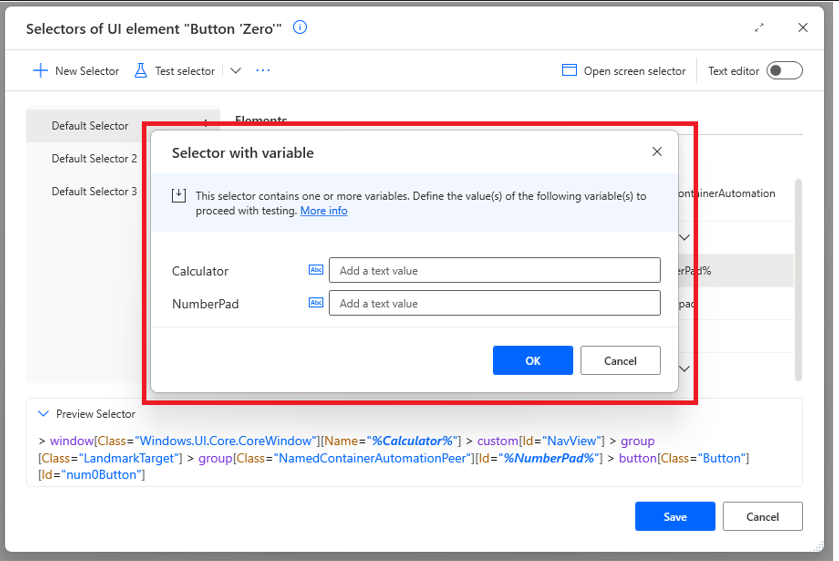
Evidenzia
Quando un selettore viene testato e l'output ha esito positivo o vengono trovati più elementi dell'interfaccia utente, Power Automate evidenzia l'elemento dell'interfaccia utente che interagisce in fase di esecuzione con il selettore specifico.
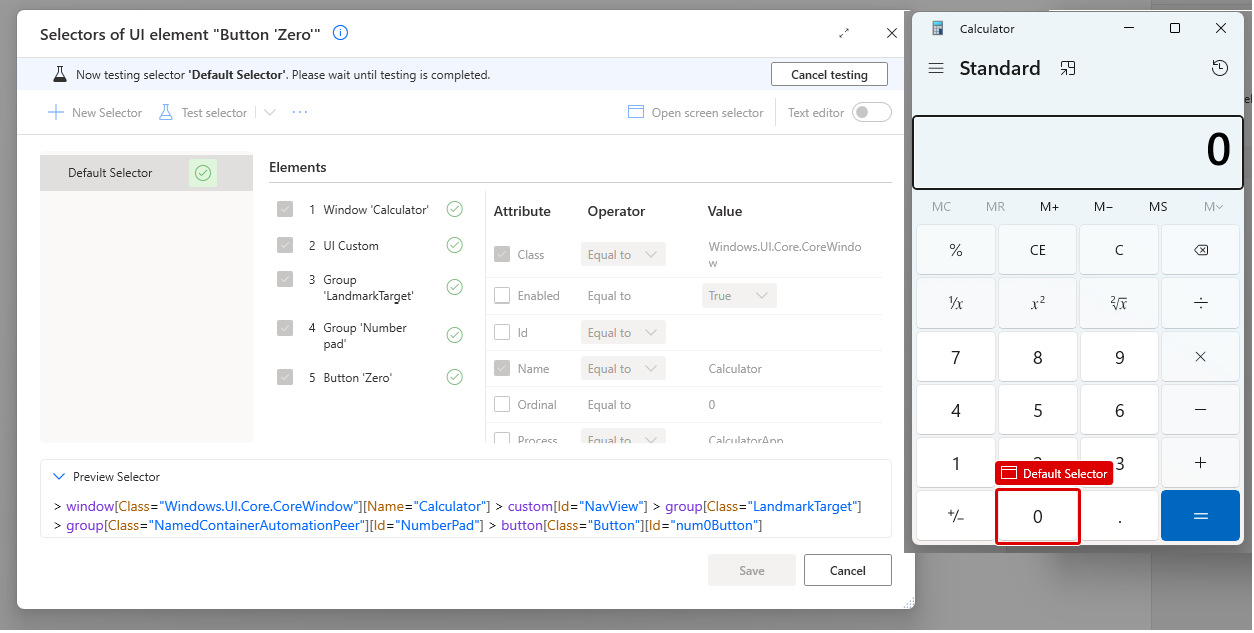
Editor di testo
Le funzionalità Testa selettore possono essere utilizzate completamente anche nella visualizzazione dell'editor di testo della finestra del generatore di selettori allo stesso modo della visualizzazione del generatore.